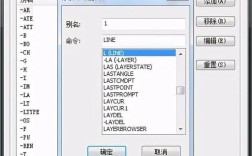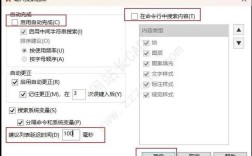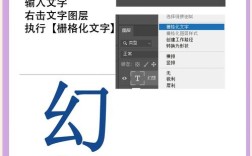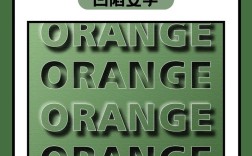在CAD软件中,圆弧文字命令是一项非常实用的功能,它允许用户将文字沿着圆弧路径进行排列,从而创建出弧形排列的文字效果,这种效果在机械设计、建筑装饰、标志设计等领域都有广泛的应用,通过合理使用圆弧文字命令,可以使得图纸中的文字标注更加美观、专业,并且能够更好地适应特定的设计需求。
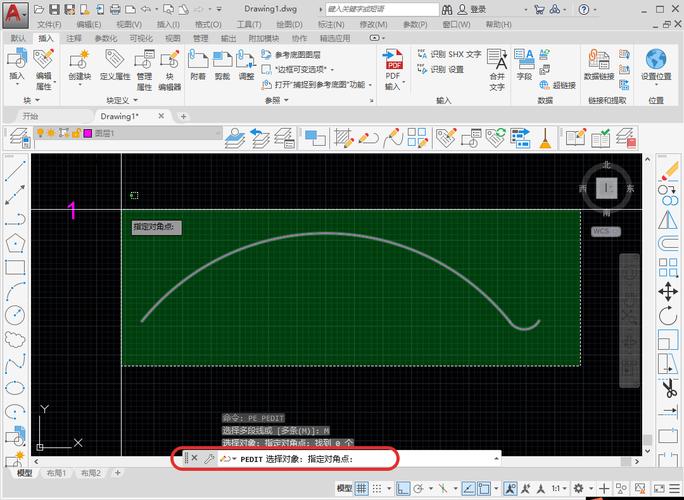
要使用CAD中的圆弧文字命令,首先需要明确该命令的调用方式,在不同的CAD版本中,圆弧文字命令的名称可能略有不同,但通常可以通过以下几种方式来调用:一是直接在命令行中输入“ARCTEXT”或“TEXTARC”等命令(具体命令名称可能因CAD版本不同而有所差异,建议用户根据自己使用的CAD版本查阅帮助文档);二是通过CAD的菜单栏,依次点击“绘图”→“文字”→“圆弧文字”或类似的选项;三是通过工具栏,在文字工具栏中找到圆弧文字的图标并点击,需要注意的是,某些版本的CAD可能没有直接提供圆弧文字命令,此时用户可以通过第三方插件或者结合其他命令来实现类似的效果。
调用圆弧文字命令后,CAD会提示用户进行一系列的操作,这些操作通常包括选择圆弧、输入文字内容、设置文字样式、调整文字位置等,用户需要选择一条已经存在的圆弧作为文字路径,这条圆弧将决定文字排列的弯曲程度和方向,如果没有现成的圆弧,用户也可以先绘制一条圆弧,然后再调用圆弧文字命令,选择圆弧后,CAD会弹出文字格式设置对话框,用户可以在该对话框中设置文字的内容、字体、大小、对齐方式等属性,与普通文字不同,圆弧文字的格式设置中还包括了一些特殊的选项,例如文字在圆弧上的分布方式(是沿圆弧内侧还是外侧分布)、文字与圆弧的偏移距离、文字的旋转角度等,这些选项的设置需要根据具体的设计需求进行调整,以达到理想的视觉效果。 时,用户需要注意文字的长度与圆弧长度的匹配关系,如果文字过长,超出了圆弧的长度,可能会导致文字重叠或者无法完整显示;如果文字过短,可能会导致圆弧上出现过多的空白,影响美观,在输入文字之前,最好先估算一下圆弧的长度,并根据圆弧的长度调整文字的内容或者调整圆弧的大小,用户还可以通过调整文字的间距来优化圆弧上的文字分布,大多数CAD软件都提供了文字间距调整选项,用户可以根据需要增加或减少文字之间的间距,使得文字在圆弧上排列得更加均匀。
文字样式设置是圆弧文字命令中的另一个重要环节,用户可以根据设计需求选择合适的字体,例如宋体、黑体、Arial等,并设置文字的高度、宽度比例等属性,需要注意的是,某些字体可能在圆弧排列时会出现显示异常,例如文字变形或者间距不均匀,因此建议用户选择常用的、兼容性较好的字体,用户还可以设置文字的对齐方式,例如左对齐、右对齐、居中对齐等,不同的对齐方式会影响文字在圆弧上的起始位置,选择“左对齐”时,文字的起始端将与圆弧的起点对齐;选择“居中对齐”时,文字将均匀分布在圆弧的中间位置。
调整文字位置是圆弧文字命令中的关键步骤,它直接决定了文字在圆弧上的具体分布情况,在CAD中,用户可以通过拖动文字的控制点来调整文字的位置,例如将文字沿圆弧内侧移动或外侧移动,或者调整文字与圆弧之间的距离,用户还可以通过修改文字的旋转角度来改变文字的朝向,例如使文字始终朝向圆弧的中心或者保持水平,需要注意的是,在调整文字位置时,应确保文字的可读性,避免文字因为过度弯曲或者旋转而导致难以辨认。
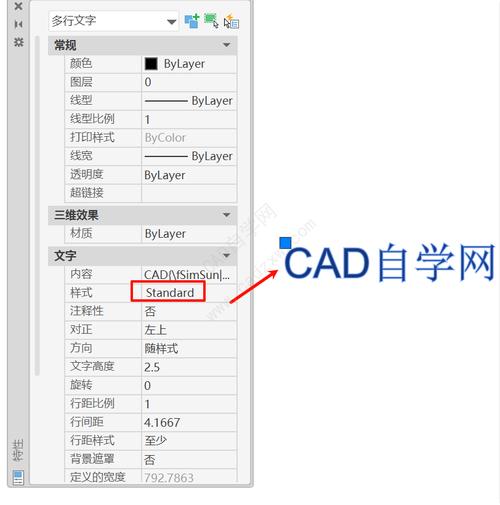
为了更好地理解圆弧文字命令的使用方法,以下通过一个具体的例子进行说明,假设我们需要在一张机械图纸中标注一段弧形的零件名称,步骤如下:绘制一条合适的圆弧作为文字路径;调用圆弧文字命令,选择该圆弧;在文字格式对话框中输入文字内容“零件名称”,选择合适的字体和大小,设置文字沿圆弧外侧分布,并调整文字与圆弧的偏移距离为5mm;点击“确定”按钮,完成圆弧文字的创建,如果对文字的位置不满意,可以选中已创建的圆弧文字,通过拖动控制点或者修改属性来进一步调整。
除了基本的圆弧文字创建功能外,CAD还提供了一些高级的圆弧文字编辑功能,例如修改文字路径、调整文字分布、更改文字样式等,用户可以通过双击已创建的圆弧文字来重新打开文字格式设置对话框,对文字的各种属性进行修改,还可以使用CAD的“编辑”命令来修改圆弧文字的路径,例如改变圆弧的半径或者角度,文字会自动适应新的路径,需要注意的是,在某些情况下,修改圆弧路径后,文字的分布可能会出现异常,此时需要手动调整文字的间距或者位置。
在使用圆弧文字命令时,还需要注意一些常见的问题和解决方法,如果文字显示为乱码,可能是由于字体不兼容导致的,建议更换为常用的字体;如果文字无法沿圆弧均匀分布,可能是由于文字长度与圆弧长度不匹配,可以调整文字内容或者圆弧大小;如果文字的位置无法调整,可能是由于文字被锁定,可以通过解锁命令来解除锁定,在使用第三方插件来实现圆弧文字功能时,需要注意插件的兼容性和稳定性,避免因插件问题导致CAD软件崩溃。
圆弧文字命令的灵活应用可以大大提高CAD图纸的美观性和专业性,但同时也需要用户掌握一定的技巧和注意事项,通过不断练习和实践,用户可以熟练掌握圆弧文字命令的使用方法,并根据不同的设计需求创造出各种独特的文字效果,无论是机械设计中的零件标注,还是建筑装饰中的装饰文字,圆弧文字都能发挥重要的作用,为设计工作增添更多的创意和可能性。

相关问答FAQs:
问题1:CAD中圆弧文字命令无法使用怎么办?
解答:如果CAD中没有直接提供圆弧文字命令,可以尝试以下方法解决:一是检查CAD版本是否支持该功能,某些旧版本可能需要通过插件来实现;二是通过第三方插件(如“圆弧文字工具”等)来添加该功能;三是手动绘制圆弧文字,即先绘制普通文字,然后使用“旋转”和“移动”命令将文字沿圆弧排列,这种方法虽然繁琐,但在没有合适工具的情况下可以应急。
问题2:如何调整圆弧文字的间距,使其均匀分布?
解答:调整圆弧文字间距的方法因CAD版本而异,通常可以通过以下步骤实现:一是选中已创建的圆弧文字,右键点击选择“特性”或“编辑文字”,打开文字格式设置对话框;二是找到“文字间距”或“字符间距”选项,通过输入数值或拖动滑块来调整间距;三是如果CAD支持,可以使用“分布”功能,将文字沿圆弧均匀分布;四是通过手动调整,选中文字的控制点,沿圆弧方向拖动,直到文字间距均匀为止,需要注意的是,调整间距时应确保文字的可读性,避免间距过大或过小。